
RAW現像を快適に楽しみたくて今のMacBook Proを買って早4年。先日突然カメラが認識されなくなり、近々買い替えることに決めました。
『最低8GB・できれば16GB』と言われることが多いRAW現像用PC。ただ、4年前の私は『16GBは高いし、そこまで作り込まないしなあ』と悩みに悩んだ結果8GBにしました。
同じような理由で悩まれている方もいらっしゃるかもしれないので、今回はメモリ8GBのMacBookでのRAW現像が実際どんな感じだったか実体験ベースでまとめたいと思います。
LightroomでのRAW現像、メモリ8GBでできる?
現在のPCのスペック
- MacBook Pro 2016年モデル
- 13.3インチRetinaディスプレイ
- 2.9GHzデュアルコアIntel Core i5
- Turbo Boost使用時最大3.3GHz
- メモリ8GB/ストレージ256GB SSD
- グラフィックス:Intel Iris Graphics 550(CPU内蔵)
学生時代に出せる最大限の予算で買ったMacBook Pro。当時上限10万円の学生カードしか持っていなかったので、ATMで現金を引き出して支払いしました。懐かしいですね。
使用機材や現像ソフトなど
- 使用カメラはNikon D750
- Lightroom ClassicとNik Collectionがメイン
- Photoshopはほとんど使わない
Nik CollectionとはLightroom/Photoshopで使えるプラグインのことです。
高画素機を使ってPhotoshopでレイヤーを何十枚も重ねる人と、一般的な画素数でLightroomメインで現像する人では、当然必要最低限のラインが異なります。私のRAW現像スタイルはかなりベーシックなので、『ガチの必要最低限ライン』と考えてもらっていいかと思います。

メモリ8GBでのLightroomの動作感
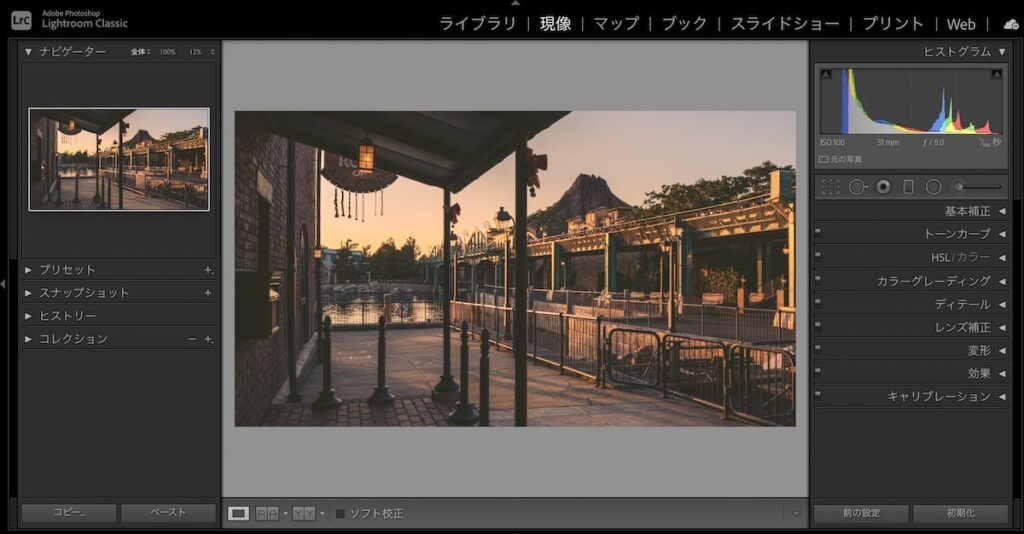
ここでやっと本題。
メモリ8GBで足りたかというと、『100%足りないかと言われるとそうではないけど、足りるとは断じて言えない』というのが私の答えです。
まどろっこしい表現になったのには理由があって、8GBでも動くことには動くんですよ。実際購入直後の記事では『サクサク動いて感動!』と述べていましたし、それまで使っていたPCに比べたら格段に使いやすく、8GBで全然いけると感じたくらいでした。

ただ、4年もあれば色んなことが変わります。OSも何度もアップデートされ、クラウドベースのLightroomと今までのようなデスクトップ用編集ツールとしてのLightroom Classicに分かれました。
加えて、範囲マスクやカラーグレーディングなど出来ることも増えて。ツールに変化があると現像スタイルや写真の好みも変わってくるもので、やがて『ちょっと不便だな』と感じる場面が増えてきたというわけです。
具体的にどういった時に『快適に動かない』と感じるのか、3つほど書き出してみますね。
設定変更が即座にプレビューに反映されない

購入当時は全くなかったのですが、半年くらい前にこのラグにかなり悩まされまして。特に、かすみ除去や明瞭度といった『いかにも描画が大変そう』な項目はまともに使えません。
加えて、段階フィルターや部分補正の角度・範囲調整もウルトラカックカク。10度位傾けようとして90度グリンッと回ってしまい『ア゛ーーッッ』と汚い悲鳴を上げるのは日常茶飯事。
『明るさや色を綺麗にする手段』だけでなく『写真の見せ方を決める手段』としてRAW現像をするようになり、格段に部分補正を使う機会が増えたので、これはもう死活問題です。

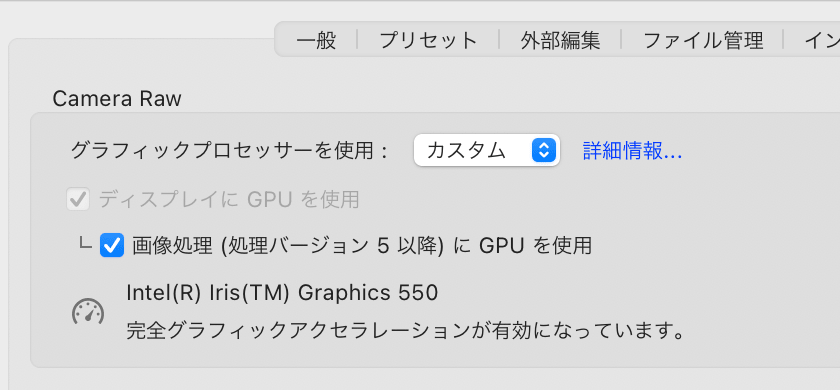
ただ、これ今はある程度改善されてまして。というのも、現像モジュールにおける設定反映プレビューはGPUの力を借りると速くなることがあるからです。
画像描写において必要な計算処理をやってくれるプロセッサ。画像周りを司る頭脳のイメージ。
『Lightroom 遅い』で検索すると、最初に紹介されている対処法は大体これなのですが『あまり変わらなかった』『むしろ遅くなった』といったコメントも多く、正直期待はしていませんでした。
運良く私の環境ではヌルヌル動作に戻ってくれたものの、次また重くなった時に取れる選択肢がなくなったことになるので、『GPUを頼れば8GBでも問題ない』ではないなと感じます。
Nik Collectionの立ち上げラグがすごい
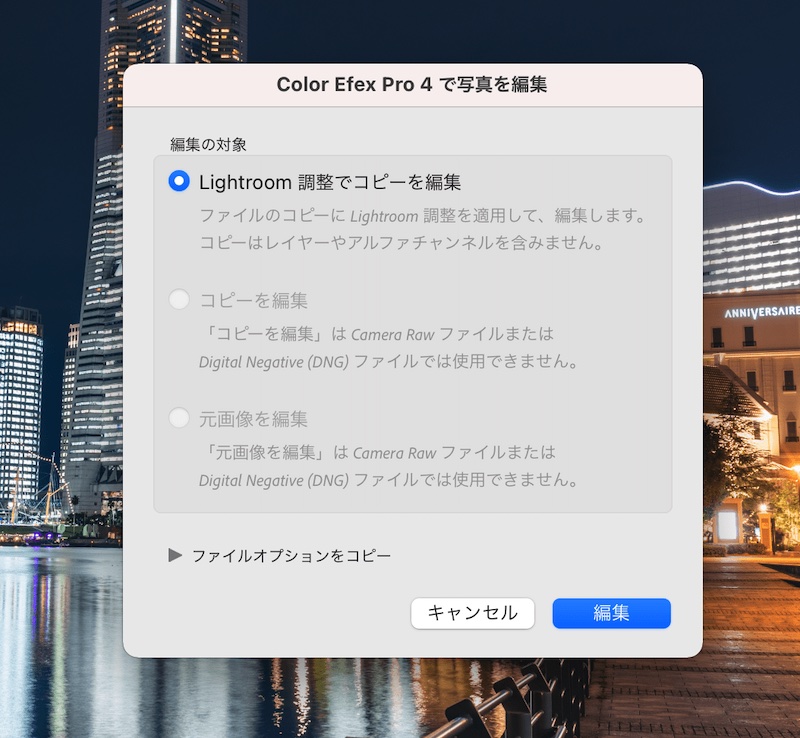
LightroomからNik Collectionを立ち上げると、まずLightroomからTIFF形式のコピーが作成されるんですが、まあそのコピー作成にもまた時間がかかる。
『あれ?ちゃんとクリックできてなかったかな?』と、もう一度やったら単に前の作業が遅かっただけで、結果2枚立ち上がっちゃってア゛ーーッッというのもよくあって。なお、Nik Collectionの動作自体はそこまでカクカク感は感じません。ディテール調整など描画が大変そうな項目を弄った時はラグが発生するかなといった程度です。
書き出しが遅い

2,3枚ならそんなに気にならないのですが、10枚以上や同時並行で書き出しをしようとすると苦しさを感じる場面が多々ありまして。
複数枚選択して書き出しを始めた直後に『あっ、この写真忘れてた』と追加書き出しすることはよくあると思うのですが、最初の書き出し開始後すぐに追加して2作業同時並行の状態になると高確率でアイコンがぐるぐるします。
私は普段、
- ウォーターマークなしの自分用
- 長辺2048pxでマーク入りのSNS用
- 長辺1000px前後でURL入りのブログ用
と計3パターンを書き出しているので、いちいち前の作業が終わるのを待って書き出し指定して、追加があったらまた待って…というのが地味に面倒なんですよね。
ちなみに、この書き出し処理に関しては、PCの頭脳にあたるCPUの性能も大きく関係してくるそう。先に述べたNikの立ち上げも恐らく同じような感じかなとイメージしています。
メモリやCPUという単語を見ただけで『理解できない!』とアレルギー反応を起こしてしまうレベルでPCに疎い私でも、ちょっととっつきやすくなる例えがあります。それが、
- CPU:作業する人の頭の良さ(頭が良いほど作業が速くできる)
- メモリ:机の広さ(広いほど一度に色んなことができる)
- SSD:机の収納(広いほどいろんなものをしまえる)
というもの。これで考えると、いくら頭が良くても机が狭ければ作業効率は落ちますよね。とどのつまりメモリ不足だったというわけです。
公式曰く『最低8GB・おすすめ16GB以上』

Adobeが明言しているLightroom Classicに必要なシステム要件を見ると、2021年現在では『最小8GB・おすすめ16GB』とあります。
『8GBでいける・16GBだったら余裕』なのか『8GBがとりあえず動かせるライン・快適に動かせるラインが16GB』なのかで話が変わってくると思うんですが、私は後者だと感じました。
LightroomだけでRAW現像するのであっても、8GBではなく16GBにしましょう。この記事が私が伝えたかったのはこれです。私のしかばねを超えてってください。
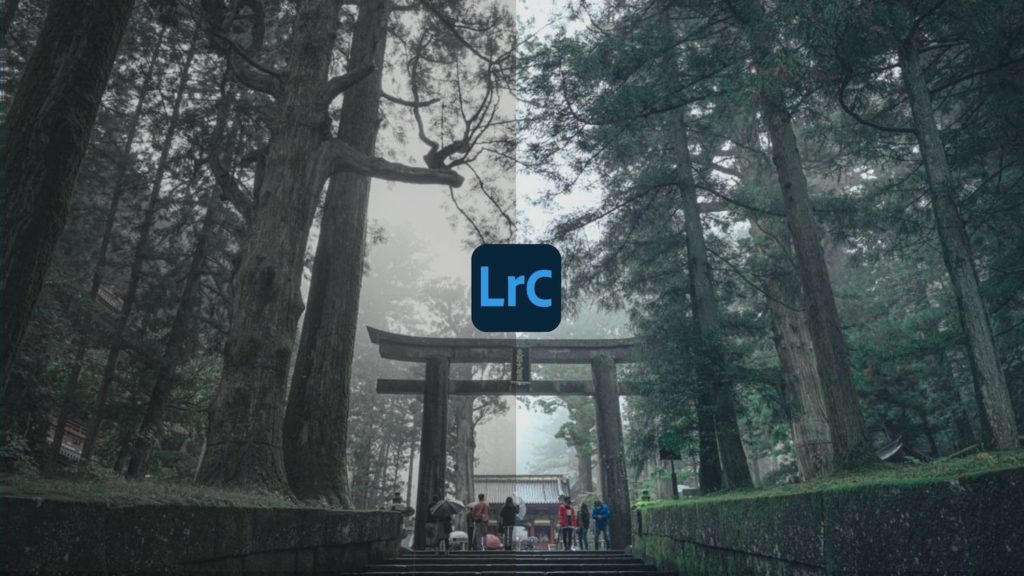
繰り返しになりますが、この4年間でLightroomはいろんな変化がありました。それに伴い、私の好みやレタッチのアプローチも変わって。こんなに変わると思ってなかったです。
どんどん成長していくLightroomを使って、自分自身の現像スキルも成長させようと思うと、作業スペースの伸びしろは余裕があるに越したことはありません。
『RAW現像 PC おすすめ』といったキーワードで検索すると『メモリはとりあえず盛っとけ』といったブログがいっぱい出てきます。4年前の私は『そんなたいそうな現像しないし』『まあオタクはすぐ誇張するから』みたいに捉えていたんですが、今ならそれが誇張でもなんでもないことが理解できます。

『でもまあなんだかんだ動くなら8GBでいいか』と思われた方もいらっしゃるかもしれないのですが、RAW現像は一回めんどくさいと感じるとトコトンめんどくさくなる作業です。
撮ってきた写真を取り込んで、1枚1枚見たまま感じたままに仕上げていく。とても楽しいのですが、PC動作が重いことで『見たまま感じたままに仕上げる』ことがままならなくなると、写真を取り込むこと自体も面倒になる。
取り込むのが面倒になると、下手すると写真を撮りに行かなくなります。なぜ分かるかって?経験者だからです。
RAW現像したくてPCを買ったのにこんなことになったら勿体ないので、RAW現像向けのPCは『動くか』ではなく『快適に動くか』で選ぶべきだと身をもって学びました。
おわりに
というわけで、今回の新しいMacBookは13インチモデルをメモリ16GBにカスタマイズすることをベースに選びます。オラワクワクすっぞ。
これまでは『少しでも負荷のかかる作業をするならPro一択』って感じだったと思うのですが、M1チップの登場によってAirも選択肢としてかなりアリになってきました。悩みに悩んで購入を決めるまでの道のりも、また追々記事にまとめたいと思います(*’▽’)
最後まで読んでいただきありがとうございました!
【2020/2/27追記】新しいPC買いました!


